كيفية فتح برنامج جدولة المهام في Windows (09.16.25)
تحتوي أجهزة Windows على أداة مساعدة مدمجة تتيح لك تشغيل وإنشاء الخدمات والبرامج النصية والتطبيقات في وقت وحدث معين. يطلق عليه اسم برنامج جدولة المهام. في هذا البرنامج التعليمي ، سنوضح لك كيفية فتح برنامج جدولة مهام Windows والوصول إليه. وإليك كيفية البدء:
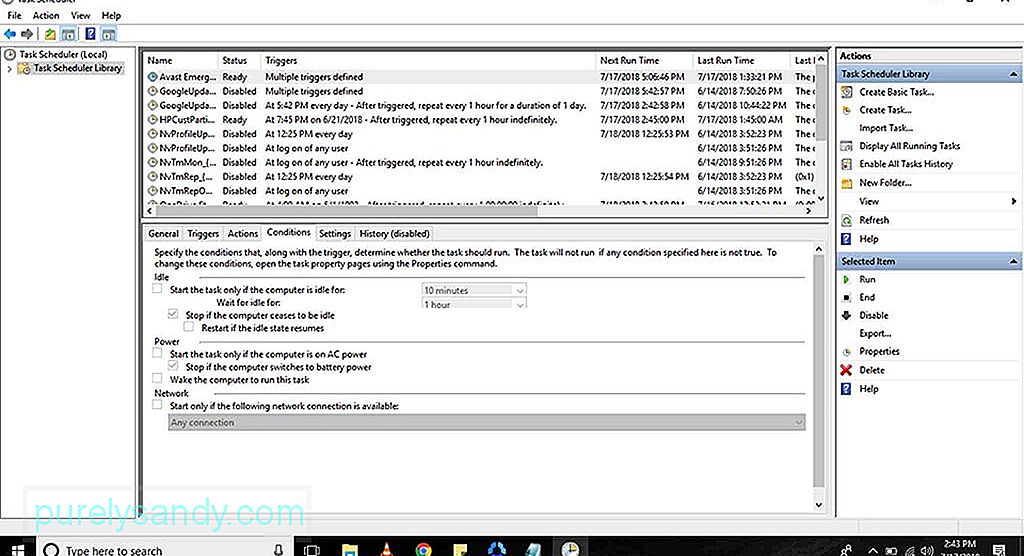
- انتقل إلى لوحة التحكم .
- حدد أدوات إدارية < / قوي>. إذا كان جهاز الكمبيوتر يعمل بنظام التشغيل Windows 7 ، فيمكنك العثور عليه ضمن النظام والأمان . إذا كان يعمل على نظام التشغيل Windows Vista ، فيمكنك البحث ضمن النظام والصيانة . بعد تحديد أدوات إدارية ، يجب فتح نافذة جديدة بها مجموعة أخرى من الخيارات.
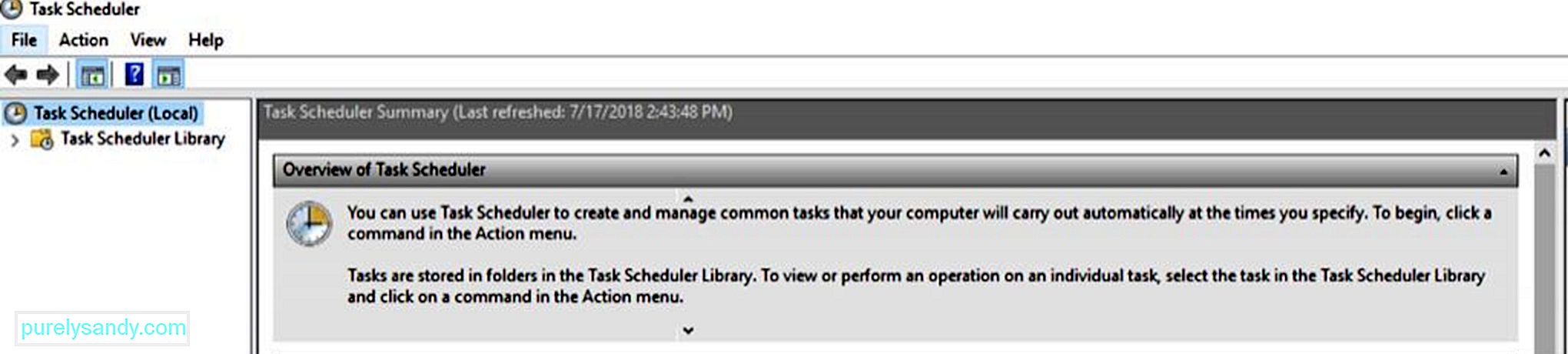
- اختر مهمة المجدول . إذا طُلب منك ، أدخل كلمة مرور المسؤول وانقر على متابعة . ستظهر نافذة برنامج جدولة المهام .
- في الزاوية اليمنى ، انقر على برنامج جدولة المهام (محلي) . ستظهر معاينة لجميع المهام على شاشتك.
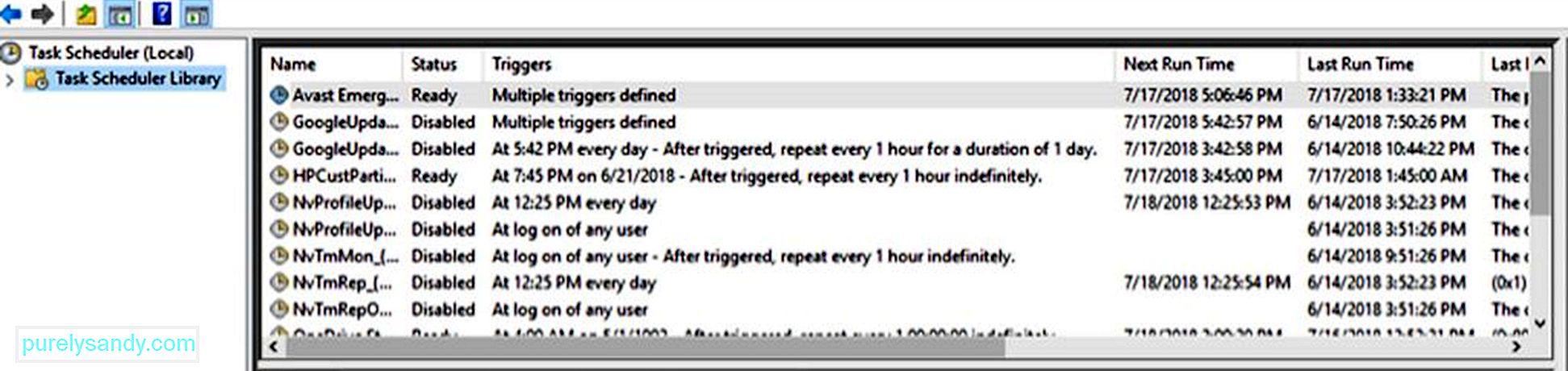
نصيحة احترافية: افحص الكمبيوتر بحثًا عن مشكلات الأداء والملفات غير المرغوب فيها والتطبيقات الضارة والأمان التهديدات
التي يمكن أن تسبب مشاكل في النظام أو بطء الأداء.
عرض خاص. حول Outbyte ، وإرشادات الإلغاء ، واتفاقية ترخيص المستخدم النهائي ، وسياسة الخصوصية.
- ضمن برنامج جدولة المهام (محلي) ، انقر على مكتبة برنامج جدولة المهام . هذا بمثابة المجلد الجذر لجميع المهام. هنا ، يتم تنظيم المهام حسب المجلد. فيما يلي بعض المجلدات التي يمكنك رؤيتها ضمن مكتبة برنامج جدولة المهام :
- Microsoft - يحتوي هذا المجلد على مجلدات فرعية لنظامي Windows و Windows Defender. إذا تم فتح مجلد Windows الفرعي ، فسيعرض المزيد من المجلدات الفرعية للمهام المتعلقة بالأدوات والبرامج في Windows.
- استعادة النظام - يحتوي هذا المجلد على المهام التي يتم إنشاؤها بشكل دوري كنقاط استعادة لاستعادة النظام.
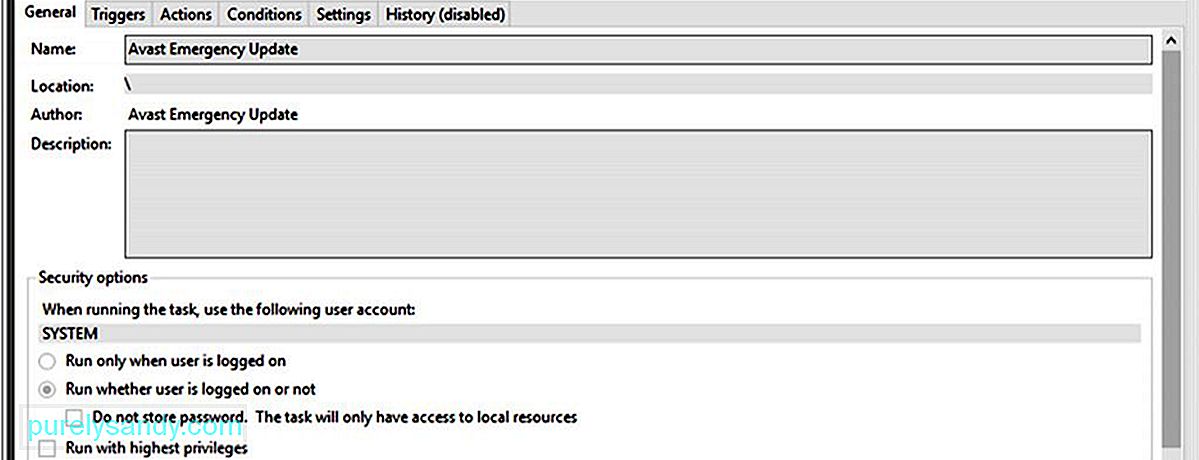
- في الجزء السفلي من الشاشة ، سترى عدة علامات تبويب بما في ذلك عام و المشغلات و الإجراءات و الشروط و الإعدادات و السجل .
- ستعرض علامة التبويب عام اسم المهمة ، الموقع والمؤلف ووصف الوظيفة.
- تمنحك علامة التبويب المشغل فكرة عن مشغلات مهمة معينة. المشغل هو في الأساس حدث يفرض تشغيل مهمة. يمكن أن يكون إجراءً أو وقتًا من اليوم.
- ستخبرك علامة التبويب الإجراءات بما تفعله المهمة. يمكنه إما تشغيل برنامج أو عرض رسالة. يمكنه حتى إرسال رسائل بريد إلكتروني أو تعيين نقطة استعادة.
- تسمح لك علامة التبويب الشروط بتغيير إعدادات وشروط مهمة معينة. إذا لم يتم استيفاء المتطلبات ، فلن يتم تشغيل المهمة.
- تعرض علامة التبويب الإعدادات المزيد من عناصر التحكم المرتبطة بمهمة ، بما في ذلك وقت إيقافها.
- تعرض علامة التبويب المحفوظات معلومات حول وقت تشغيل مهمة معينة في آخر مرة وما إذا كانت قد تم تشغيلها بنجاح.
- بمجرد الانتهاء من البحث في Windows المجدول ، أغلق النافذة.
إذا كنت ترغب في تكوين المهام الخاصة بك ، يمكنك مراجعة المهام الجاهزة لمعرفة كيفية إعدادها وكيفية عملها. ولكن قبل استكشاف برنامج جدولة المهام ، تأكد من أن جهاز الكمبيوتر الذي يعمل بنظام التشغيل Windows يعمل بكفاءة لتجنب المشكلات على المدى الطويل. قم بتنزيل وتثبيت Outbyte PC Repair لإصلاح أي مشكلات تتعلق بالاستقرار والأداء على جهاز الكمبيوتر الخاص بك.
فيديو يوتيوب: كيفية فتح برنامج جدولة المهام في Windows
09, 2025

